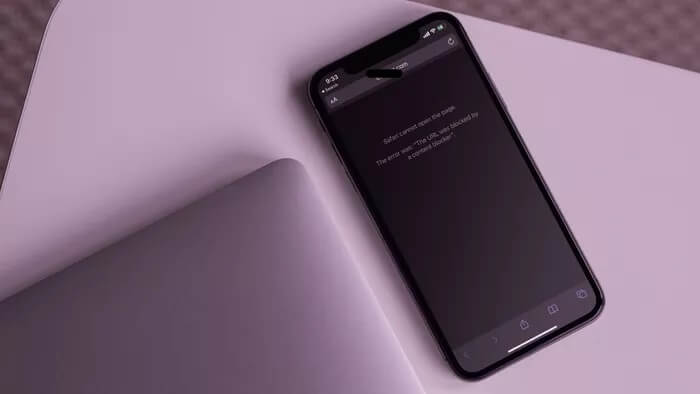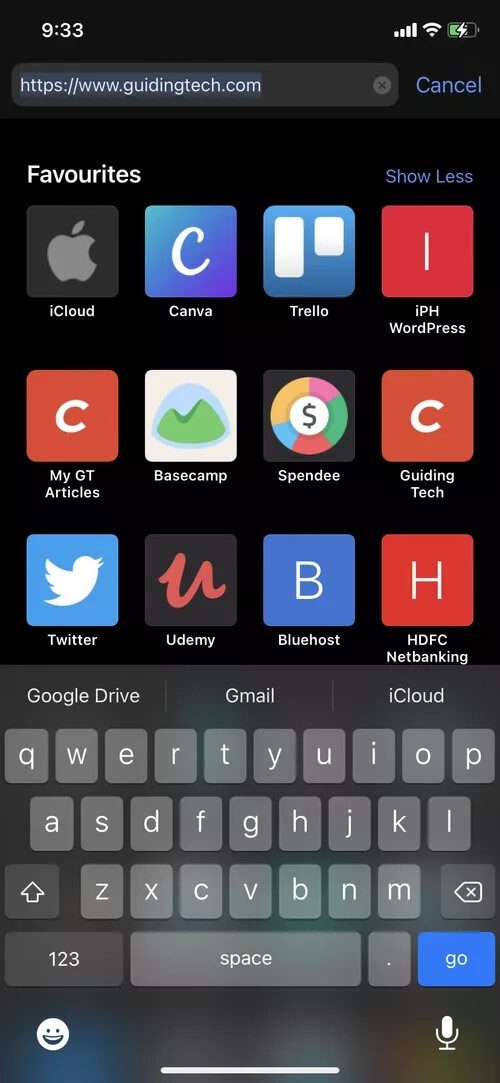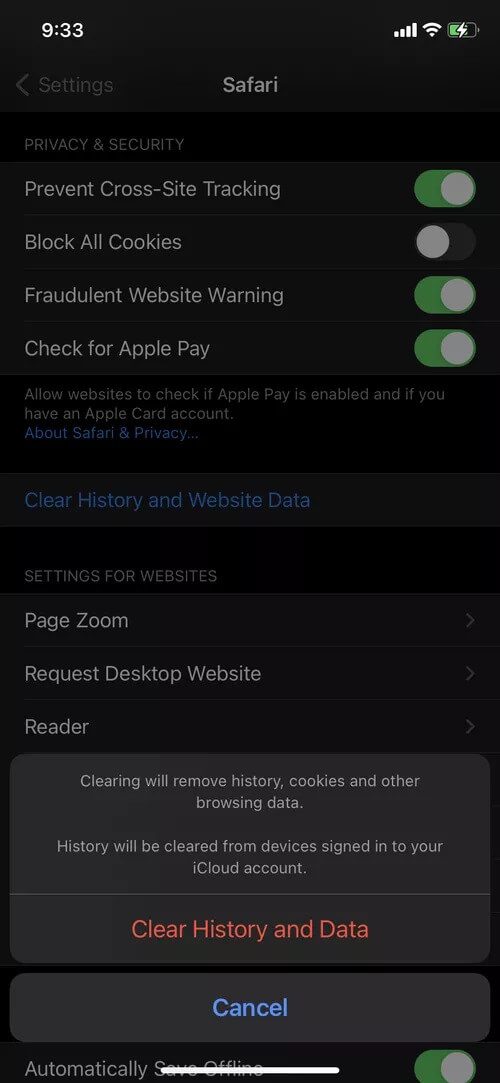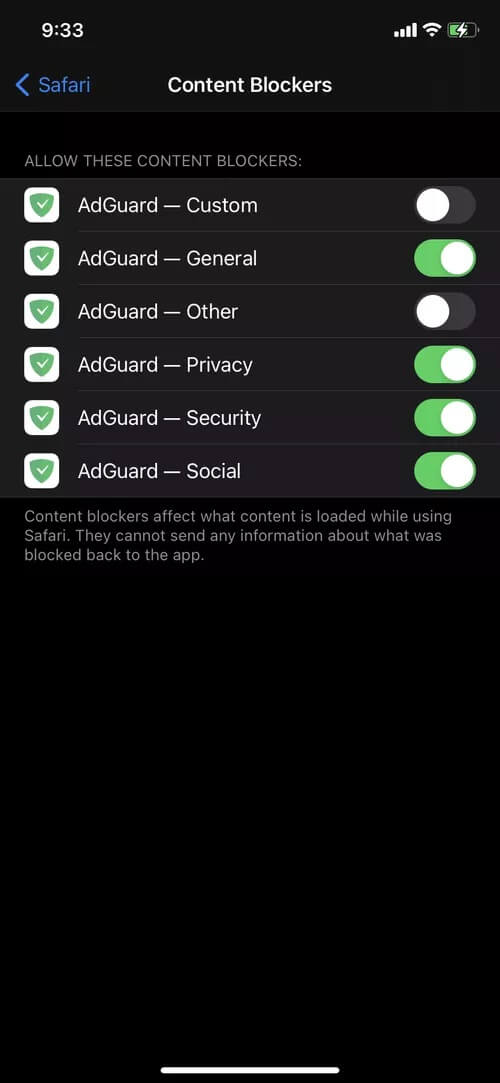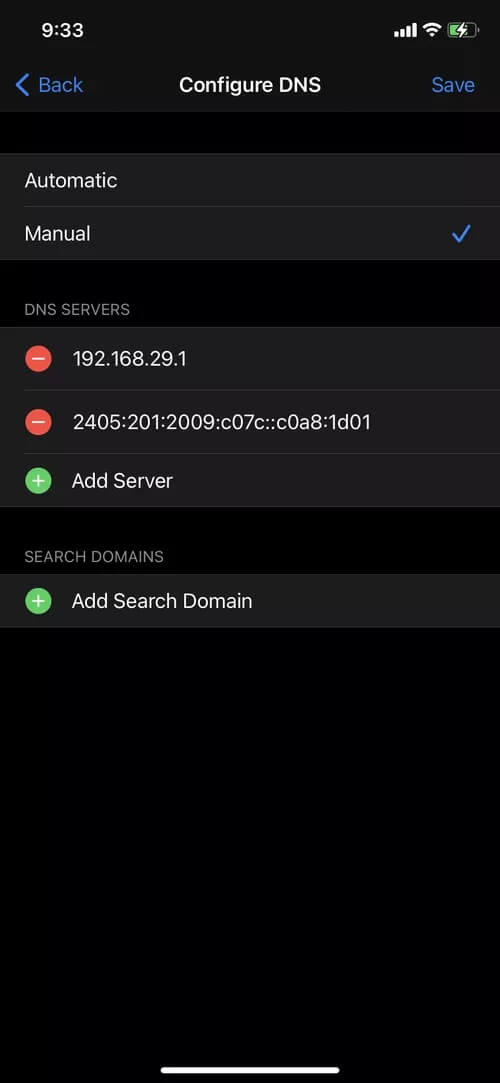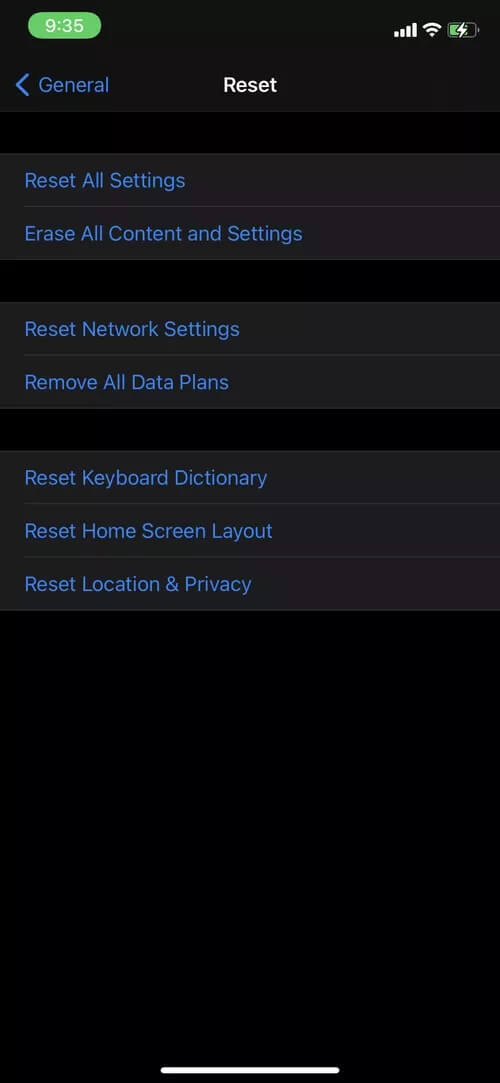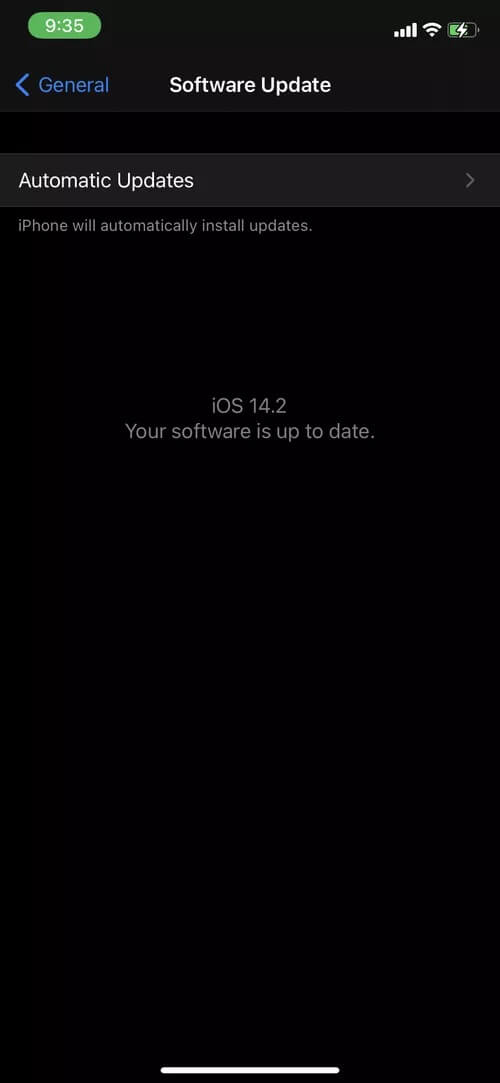Die 8 besten Möglichkeiten zur Behebung des Safari-Serverproblems kann nicht gefunden werden
Apple öffnet Türen für Webbrowser von Drittanbietern auf dem iPhone. Ab iOS 14 kann man Google Chrome, Microsoft Edge oder . einstellen Firefox als Standard-iPhone-Browser. Studien haben jedoch gezeigt, dass sich die Mehrheit meist an die Standard-Apps und -Dienste auf dem Gerät hält. In diesem Zusammenhang ist davon auszugehen, dass der Safari-Browser die Konkurrenz auf dem iPhone weiterhin übertreffen wird.
Safari bietet zwar Geschwindigkeits-, Anpassungs- und Sicherheitsoptionen, ist jedoch auch nicht ohne Probleme. Einer der häufigsten ist, dass Safari keine Server findet und keine Webseiten laden kann. Es kann sehr ärgerlich sein, da das Verhalten Ihren Workflow unterbricht und Sie verwirrt.
Wir werden in diesem Beitrag darüber sprechen, wie man Safari-Serverprobleme auf dem iPhone nicht finden kann. Lass uns anfangen.
1. Überprüfen Sie Ihre Internetverbindung
Bevor wir über Schritte zur Fehlerbehebung sprechen, stellen Sie bitte sicher, dass dieser Fehler nicht durch Ihre Unwissenheit verursacht wird. Stellen Sie sicher, dass Sie über eine funktionierende Internetverbindung verfügen, um eine einwandfreie Safari-Leistung zu gewährleisten. Gehen Sie die folgenden drei Schritte durch.
- Stellen Sie sicher, dass Ihr iPhone mit einem starken Wi-Fi-Netzwerk verbunden ist.
- Wechseln Sie zu Mobilfunkdaten, wenn das Wi-Fi-Signal außer Reichweite ist.
- Überprüfen Sie, ob sich Ihr iPhone nicht im Flugzeugmodus befindet.
2. Stellen Sie sicher, dass Sie die richtige URL eingeben
Normalerweise konsumieren wir Artikel und Publikationen über soziale Netzwerke wie Facebook, Twitter oder Instagram. Aber wenn Sie noch Old School sind und die vollständige Web-URL manuell eingeben, müssen Sie die URL erneut bestätigen. Schon ein einziger Zeichenfehler reicht aus, um Ihre Webanfrage an einen beliebigen Ort auf der Erde zu senden.
3. Cache und Daten für Safari löschen
Haben Sie Ihre Internetverbindung und Web-URL überprüft und sichergestellt, dass nichts Ungewöhnliches dabei ist? Dann kann es sein, dass der Safari-Browser mit Daten aus früheren Browsersitzungen in Konflikt steht. Um dieses Problem zu beheben, müssen Sie die Daten und den Cache der Safari-Website löschen.
Schritt 1: Öffne eine App die Einstellungen auf deinem iPhone und scrolle dann zu Safari.
Schritt 2: Drücken Sie danach Verlauf und Standortdaten löschen. Öffnen Sie dann einen Browser Safari Laden Sie erneut eine Webseite und prüfen Sie, ob sie behoben ist.
4. Inhaltsblocker deaktivieren
Safari bietet eine native Lösung zum Blockieren von Werbung auf dem iPhone. Laden Sie Werbeblocker herunter, integrieren Sie sie in den Safari-Browser und genießen Sie ein ablenkungsfreies Leseerlebnis. Verlage mögen den aktuellen Trend jedoch nicht, da er ihre Gewinne bremst.
Aus diesem Grund haben viele Publisher einen Filter zur Erkennung von Werbeblockern auf dem Gerät eines Lesers implementiert. Wenn sie einen finden, können Sie ihre Inhalte nicht durchsuchen.
Sie können die folgenden Schritte ausführen und den Inhaltsblocker auf dem iPhone deaktivieren.
Schritt 1: Öffne eine App die Einstellungen auf dem iPhone.
Schritt 2: Gehe zu Safari > Inhaltsblocker Und deaktivieren Sie den Dienst für den Safari-Browser.
5. DNS-Einstellungen ändern
Einer der Hauptgründe für das Problem „Safari konnte den Server nicht finden“ ist ein DNS-Server, dem nicht vertraut wird, eine Webseite zu laden. DNS ist das Domain Name System, das zum Laden einer Webseite im Internet verwendet wird. Die meisten von ihnen bevorzugen den Google DNS-Server, der zuverlässiger und effizienter zu verwenden ist. Um den DNS-Server zu überprüfen und zu ändern, befolgen Sie diese einfachen Schritte auf Ihrem iPhone.
Schritt 1: Öffne eine App die Einstellungen على iPhone.
Schritt 2: Gehe zu Option Wi-Fi. Klicken Sie anschließend auf das Symbol neben WLAN-Name.
Schritt 3: Tippen Sie als Nächstes auf DNS-Konfiguration. Wenn es automatisch ist, ändern Sie es in das Verzeichnis. von Gurke Server hinzufügen , Hinzufügen Der Google DNS-Server ist entweder 8.8.8.8 oder 8.8.4.4.
Schritt 4: Vergiss nicht zu klicken sparen um die Änderungen zu speichern.
6. IPHONE neu starten
Viele häufige iPhone-Probleme werden durch einen einfachen Neustart des Geräts behoben. Der Trick variiert je nachdem, welches iPhone-Modell Sie verwenden.
Halten Sie beim iPhone 8 und früher die seitliche oder obere Taste gedrückt, bis der Schieberegler angezeigt wird.
Halten Sie bei iPhone X bis iPhone 12 die Seitentaste und eine der Lautstärketasten gedrückt, bis der Schieberegler angezeigt wird.
Schalten Sie das Gerät ein und prüfen Sie, ob Safari eine Verbindung zum Server herstellt.
7. Netzwerkeinstellungen zurücksetzen
Wenn Sie die Netzwerkeinstellungen zurücksetzen, werden alle Wi-Fi-Passwörter entfernt und die DNS-Einstellungen werden zurückgesetzt. Ihre Netzwerkeinstellungen werden auf die Werkseinstellungen zurückgesetzt.
Schritt 1: geh zum Einstellungen > Allgemein > Zurücksetzen.
Schritt 2: Klicken Netzwerkeinstellungen zurücksetzen. Es erscheint ein Dialogfeld, in dem Sie um Ihre Bestätigung gebeten werden. Klicken Sie erneut auf Netzwerkeinstellungen zurücksetzen.
8. IPHONE-UPDATE
Safari konnte ein Serverproblem nicht finden, das möglicherweise durch einen kürzlich aufgetretenen Fehler in der iOS-Software verursacht wurde. Glücklicherweise löst Apple kritische Probleme schnell. Möglicherweise wartet ein neues Softwareupdate darauf, auf Ihrem Gerät installiert zu werden.
Überprüfen Sie das neueste iOS-Update im Menü Einstellungen und installieren Sie es, wenn es zum Download verfügbar ist.
Durchsuchen Sie eine blendfreie Website auf SAFARI
Führen Sie die obigen Schritte durch und beheben Sie das Problem mit dem Safari-Browser, der keine Verbindung zum Server herstellen kann. Wenn der Fehler häufig auftritt, können Sie jederzeit zu wechseln Google Chrome oder Microsoft Edge. Welcher Trick hat bei dir funktioniert? Ton aus im Kommentarbereich unten.